|^・ω・)/< こんにちは、ひらのです!

仕事のおともにいつもキーボードの横に置く飲み物。
夏のこの時期は冷たいものを置くこともおいいので、結露で濡れてしまします。
そんな結露から机とキーボードを守るために使用する「コースター」
画像でも少し見えていますが愛用しています。
しかしこのコースターがヤバイ。
コップをどかしてみると…

なにこの禍々しいコースター…
その昔に、紙のコースターにウサギの絵を描いて使っていたのですが、
水性ペンで書いてしまったがために結露で滲んでゾンビみたいになってしまいました…
悲しい(ノД`)・゜・。
なので今回は、簡易ラミネートで
「結露に強い 滲まない オリジナルコースター」を作ろうと思います。
ラミネート機は一般家庭にはないし、うちの事務所にもない。
ラミネートフィルムも買わないといけない…。
大変なので、一般的な事務用品でラミネートっぽく見せます。
使う材料は、コレだけ。

まずはコースターのサイズを調べます。

紙コースターのサイズは 直径:約9cm でした。
パワーポイントで型紙を作ります。(画像を切り張りするだけならパワポが使いやすい)
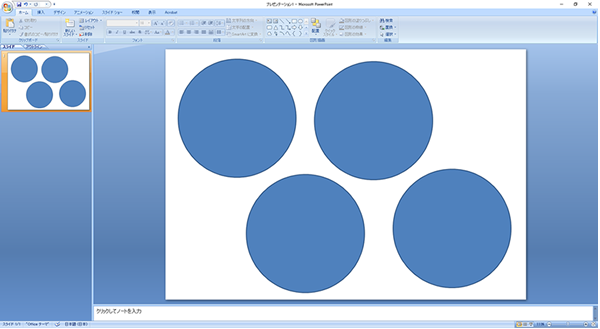
A4サイズに指定して、パワーポイントの図形で正円を書きます
右上の方にサイズを入力するところがあるので「9cm」と入力すると
あっという間に型の完成。
次に、枠に配置する素材を用意します。
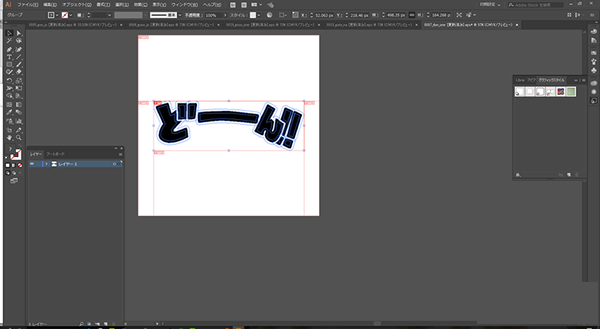
漫画のようなカワイイフォントは 擬音祭り さんから拝借しました。
スライスを切って余白を取り除いておきます。
そして、あとはパワポに戻って配置するだけです。

このウサギは学生時代に生まれたウザイ顔のウサギ。
名前はありません。(うさーとかうさちゃんとか呼んでいます)
気に入りすぎていろんなアカウントのアイコンにしています。
いい感じに配置できたら印刷します。

問題発生
印刷してみたらなんかデカイ…( ˘ω˘ )
パワーポイントの印刷の設定をミスっていたようです。
でも「大は小をかねる」と言いますしおっけおっけー(適当
まずは、印刷したイラストをハサミでキレイに切り取ります。
そして、クリアファイルの下(接着されている部分)をハサミで切り、開きます。

クリアファイルの内側に切ったイラストを配置します。
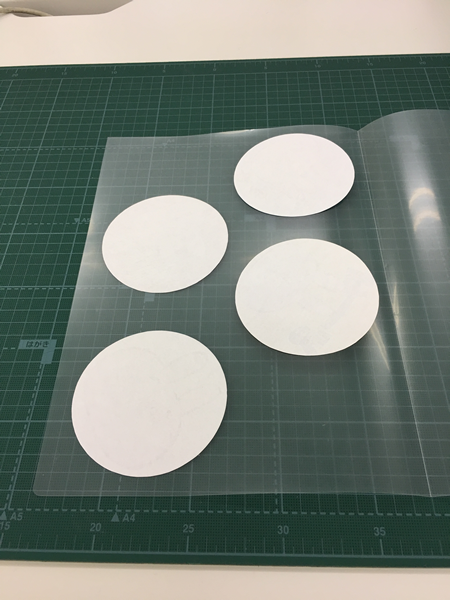
今回は、イラストがテープの幅よりも大きいため
表面にテープのつなぎ目が出ないように、イラストを裏向きで配置しました。
小さいサイズの物であれば、イラストを表向きにすることでよりツルツルに仕上がります。
配置できたら、「透明テープ」をイラストの全面に貼り付けます。
大きな空気が入らないように注意しながら…ペタペタ
イラストの周りには空気が入るので、
イラストよりも外側1cmはテープを貼るようにしてください。

全面に貼れたら、ハサミでイラストの5mmほど外を切ります。
この時、イラストの淵ギリギリを切ってしまうと
クリアファイルとイラストが分離してしまうので、必ず5mm外を切るようにしてください。

切れました。
仕上げに、物差しで小さな空気を抜きながらしっかりと接着させます。

これで簡易ラミネートのオリジナルコースター完成です!


実際にいつもの場所に置いてみてもいい感じ( ˘ω˘ )
これでもう結露も怖くない!!
簡易ラミネートは30分もあればできてしまうので
皆様もぜひやってみてください。
というわけで、今回は「オリジナルコースターづくり」でした。
ではまた次回 |^・ω・)/